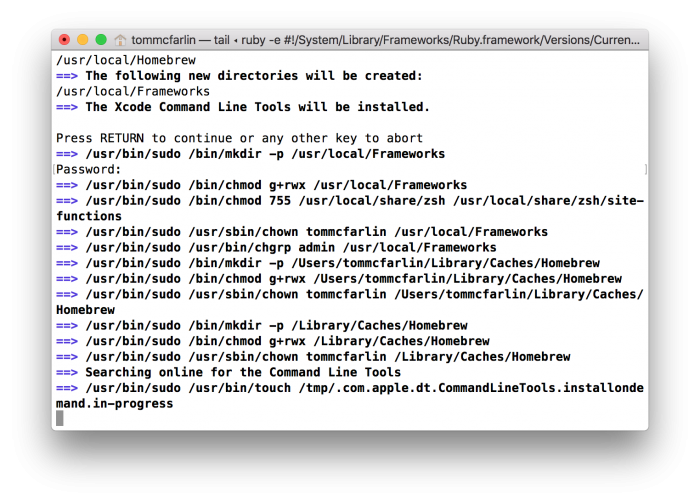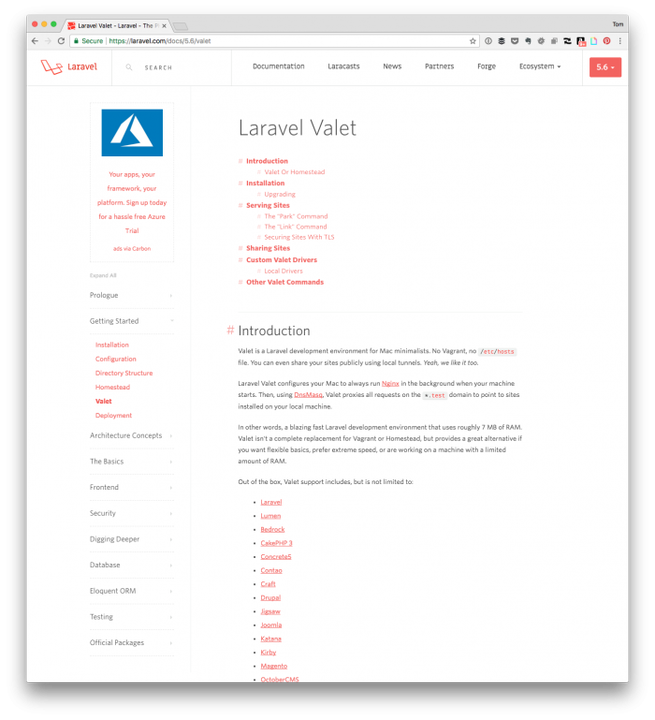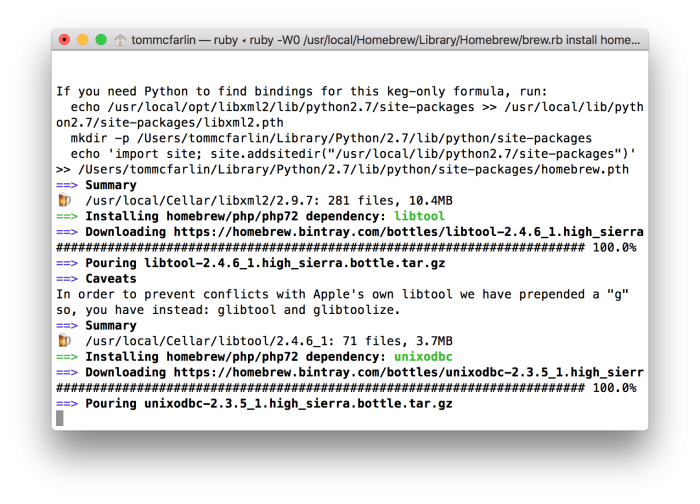Eine WordPress-Entwicklungsumgebung (mit einem Paketmanager)
An dieser Stelle habe ich so viel von den OOP-Grundlagen geschrieben, wie ich glaube, dass sie notwendig sind, um sich mit tiefergehenden Themen zu befassen (wie Designmuster und wie man diese Themen in der WordPress-Entwicklung anwendet).
Aber bei der Planung des Inhalts bin ich immer wieder auf ein paar andere Dinge zurückgekommen, die meiner Meinung nach auch notwendig sind, um schließlich behandelt zu werden. Dies sind Dinge wie Composer, Yarn, Build-Tools und so weiter.
Darüber hinaus habe ich mich aber immer wieder gefragt:
Wenn ich ausführlich über dieses Material schreibe, sollte ich davon ausgehen, dass wir alle dieselbe Umgebung verwenden?
Und das ist eine schwierige Frage zu beantworten, da einige der Leute, die dies lesen, schon seit geraumer Zeit Code schreiben. Das heißt, sie (oder Sie) haben Ihre Werkzeuge, Ihr Setup und wie Sie Ihre Projekte organisieren möchten.
Auf der anderen Seite gibt es diejenigen (oder Sie), die einen anderen Weg suchen oder ganz von vorne anfangen möchten. Und zu diesem Zweck denke ich, dass es wichtig ist, zwei Dinge abzudecken:
- So richten Sie eine lokale Entwicklungsumgebung ein
- Welche IDE, Add-Ons und Tools werden verwendet?
Für einige sind es nicht die aufregendsten Themen und es legt sicherlich eine Pause in Bezug auf den fortgeschritteneren Aspekt der objektorientierten Programmierung ein. Da diejenigen unter Ihnen, die für das Lesen dieses Materials bezahlen, Zugriff auf die Kommentare haben, muss ich davon ausgehen, dass irgendwann Kommentare kommen werden, in denen gefragt wird, wie bestimmte Dinge erreicht werden können.
Und zu diesem Zweck gehe ich davon aus, dass wir alle auf demselben Spielfeld arbeiten. Wenn nicht, kann ich nur so viel tun, um über die eigentlichen Programmierfragen hinaus zu helfen.
Bevor ich also weiter in die Tiefen der objektorientierten Programmierung gehe, werde ich ein paar Posts damit verbringen, die oben genannten Themen im Detail zu behandeln, um sicherzustellen, dass wir alle auf derselben Seite sind.
Wenn Sie mit Ihren Tools und Ihrem Setup vertraut sind, haben Sie bitte etwas Geduld mit mir. Wenn Sie nach einer endgültigen Möglichkeit suchen, Ihre Umgebung einzurichten, dann sind die folgenden Posts für Sie.
Lassen Sie uns nach all dem damit beginnen, darüber zu sprechen, wie man eine lokale Entwicklungsumgebung sauber einrichtet, die einfach zu warten ist.
WordPress-Entwicklungsumgebung
Wenn Sie dies lesen, wissen Sie wahrscheinlich, dass WordPress drei Softwarekomponenten benötigt, um ausgeführt zu werden:
- PHP ,
- Ein Webserver (normalerweise Apache oder Nginx ),
- Ein Datenbankserver (der traditionell MySQL ist ).
All diese Software kann manuell installiert werden, aber ich bin ein großer Fan der Verwendung eines Paketmanagers (denken Sie an einen App Store oder etwas Ähnliches), um all dies zu verwalten. Es macht das Installieren, Aktualisieren, Beschneiden und Finden von Problemen viel, viel einfacher.
Und für mich ist Homebrew meine Wahl der Paketmanager für den Umgang mit dieser Art von Dingen. (Und ja, darüber habe ich auch schon in einigen anderen Beiträgen geschrieben.)
Durch die Verwendung werden wir in der Lage sein, all das oben Genannte zu installieren, uns darauf vorzubereiten, tiefer in die objektorientierte Programmierung einzutauchen und die Themen in der WordPress-Entwicklung anzuwenden.
1 Homebrew installieren
Das erste, was wir vor allem anderen tun möchten, ist die Installation von Homebrew. Unabhängig von Ihrem Betriebssystem erfordert dies, dass Ruby installiert ist. Wenn Sie es nicht haben, installieren Sie es unbedingt.
Wenn Sie macOS oder eine Variante von Linux ausführen, haben Sie es wahrscheinlich bereits. Ich kann für Windows-Benutzer sprechen, aber die Installation ist einfach.
Wenn (oder sobald) Ruby installiert ist, geben Sie den folgenden Befehl in Ihr Terminal oder Ihre Befehlszeile ein:
/usr/bin/ruby -e "$(curl -fsSL https://raw.githubusercontent.com/Homebrew/install/master/install)"
Nachdem die Installation gestartet wurde, sollten Sie in Ihrer Sitzung etwa Folgendes sehen:
Dies kann einige Zeit dauern, aber das Installationsprogramm ist im Allgemeinen wirklich gut darin, Feedback zu geben, was es tut. Seien Sie also geduldig. Es wird Sie benachrichtigen, sobald es fertig ist, und sobald es fertig ist, wird es genauso einfach sein, mit der Installation des Rests fortzufahren, was benötigt wird.
Und das werden wir als nächstes tun.
2 Valet installieren
Obwohl verschiedene Leute unterschiedliche Dienste (wie MAMP) bevorzugen, mag ich Valet wirklich sehr. Es ist eine All-in-One-Lösung und macht es wirklich einfach, die verschiedenen Komponenten zu verwalten, die mit dem Betrieb einer WordPress-Entwicklungsumgebung geliefert werden.
Sicher, es erfordert von Zeit zu Zeit, in das Terminal einzutauchen, aber ich glaube, wenn Sie in die objektorientierte Programmierung eintauchen möchten, müssen Sie sich wahrscheinlich mit dem Terminal vertraut machen, insbesondere wenn Sie mit Tools arbeiten wie Composer, Yarn, Git oder andere Tools, um in Zukunft viel weiter zu diskutieren.
Wie auch immer, an diesem Punkt sind Sie bereit, Valet zu installieren. Für die Zwecke dieses Leitfadens werden wir Folgendes verwenden:
- PHP7.2
- Komponist
Die Installation jedes dieser Elemente ist einfach genug und alle erforderlichen Anweisungen finden Sie unten.
Da wir gerade Homebrew installiert haben, besteht keine Notwendigkeit, es zu aktualisieren. Wenn Sie es jedoch bereits installiert haben, stellen Sie sicher, dass Sie Folgendes ausführen:
$ brew update
Installieren Sie PHP 7.2
Als nächstes fahren Sie fort und installieren PHP 7.2, indem Sie den folgenden Befehl in Ihrem Terminal ausgeben:
$ brew install homebrew/php/php72
Homebrew wird die übliche Sache tun, die Binärdateien herunterzuladen, sie zu installieren und Sie dann wissen zu lassen, sobald es fertig ist.
An diesem Punkt müssen wir Composer verwenden, um Valet zu installieren, aber vorher müssen wir sicherstellen, dass Composer installiert ist.
Composer installieren
Da wir Homebrew verwenden, ist die Installation von Composer auch sehr einfach, da wir es wie jedes andere Paket installieren können. Geben Sie dazu den folgenden Befehl ein:
$ brew install composer
Und wie wir im Rest dieses Tutorials gesehen haben, wird Homebrew sein Ding machen und Sie dann benachrichtigen, sobald es fertig ist. Um zu überprüfen, ob es korrekt installiert wurde, geben Sie den folgenden Befehl ein und drücken Sie die Eingabetaste:
$ composer --version
Zum Zeitpunkt dieses Artikels hat Composer die Version 1.6.3.
Hinweis: Manchmal erkennt Homebrew, dass Composer bereits installiert ist, und teilt Ihnen mit, dass es bereits vorhanden ist. Schön oder? Es wird eine Nachricht geben, die etwa so lautet:
Ziel /usr/local/bin/composer existiert bereits. Vielleicht möchten Sie es entfernen.
Und dann gibt es Anweisungen dazu. Ich bin ein Fan davon, diese Anweisungen zu befolgen, damit alles unter Homebrew verwaltet wird.
Parkservice installieren
Jetzt ist es endlich an der Zeit, Valet zu installieren. Da wir Homebrew, PHP und Composer installiert haben, ist es ein Kinderspiel, den Rest dessen zu installieren, was wir für unsere Entwicklungsumgebung benötigen.
Ein typisches Beispiel: Geben Sie den folgenden Befehl in Ihrem Terminal aus:
$ composer global require laravel/valet
Geben Sie als nächstes den folgenden Befehl ein:
$ ~/.composer/vendor/bin
Dadurch wird sichergestellt, dass sich Valet in den Umgebungsvariablen Ihres Systems befindet (oder Ihrem PATH, wie einige sagen werden, abhängig von Ihrem Betriebssystem). Letztendlich geht es darum sicherzustellen, dass es zugänglich ist, unabhängig davon, wo Sie sich auf Ihrem System befinden.
Geben Sie abschließend Folgendes in Ihre Sitzung ein:
$ valet install
Möglicherweise erhalten Sie eine Meldung darüber, dass Nginx gestoppt, die Konfiguration aktualisiert und dann neu gestartet wird. Letztendlich möchten Sie jedoch Folgendes sehen:
Valet erfolgreich installiert!
Und sobald Sie das sehen, sind Sie mit dem ersten Teil davon fertig!
Was kommt als nächstes?
An diesem Punkt haben Sie alles, was Sie brauchen, um Testseiten einzurichten, WordPress zu installieren und all den Kram. Ich werde das in einem kommenden Beitrag behandeln, aber ich werde auch behandeln, wie man eine IDE und notwendige Add-Ins auswählt, um die Arbeit zu ergänzen, die wir bisher geleistet haben.
Wenn Sie in der Zwischenzeit Fragen haben, zögern Sie nicht, einen Kommentar zu hinterlassen. Es kann eine Frage, ein Tipp für andere Benutzer der Software, ein Vorschlag oder irgendetwas anderes sein.
Unabhängig davon sind wir dem Schreiben von professionellem, objektorientiertem Code mit soliden Technologien einen Schritt näher gekommen.